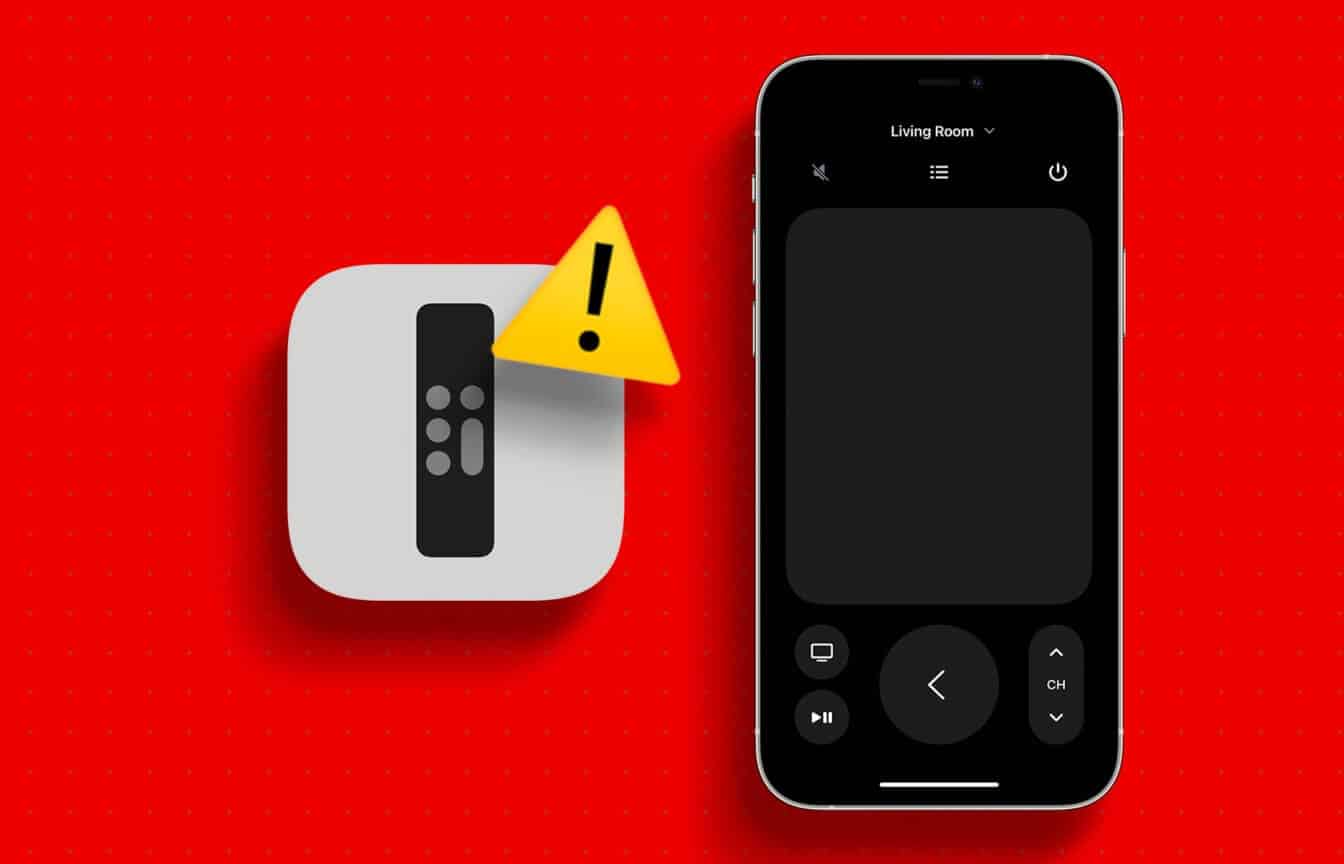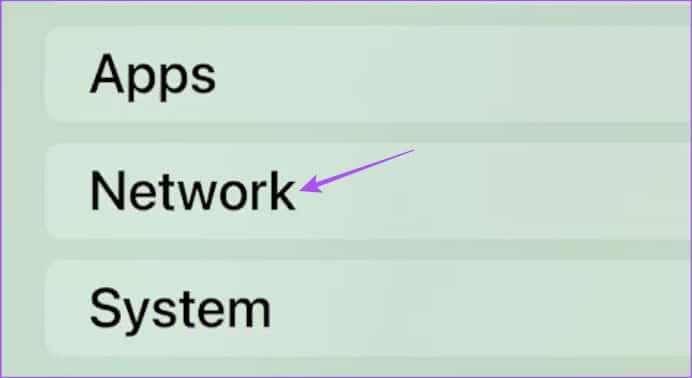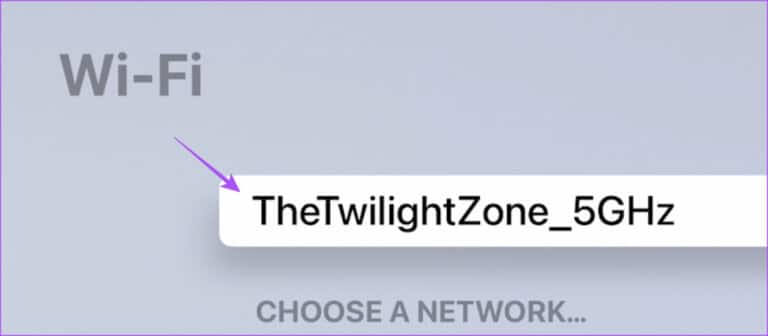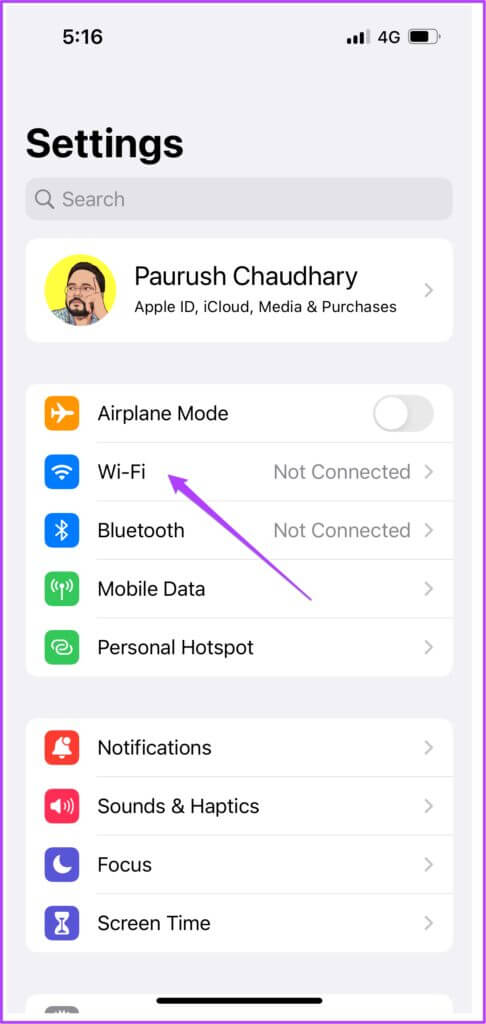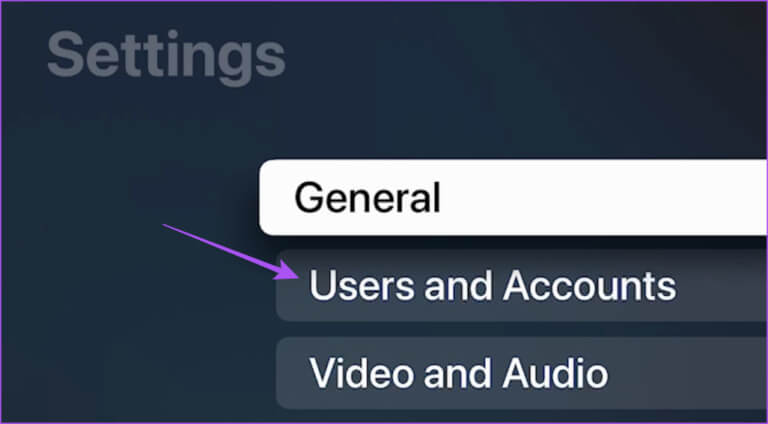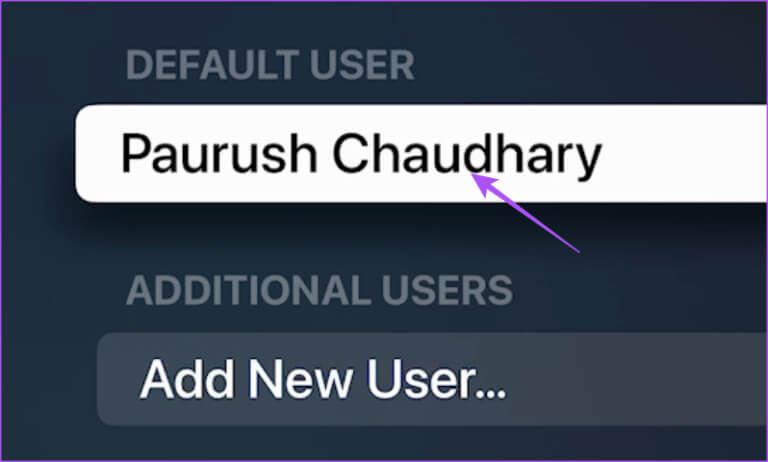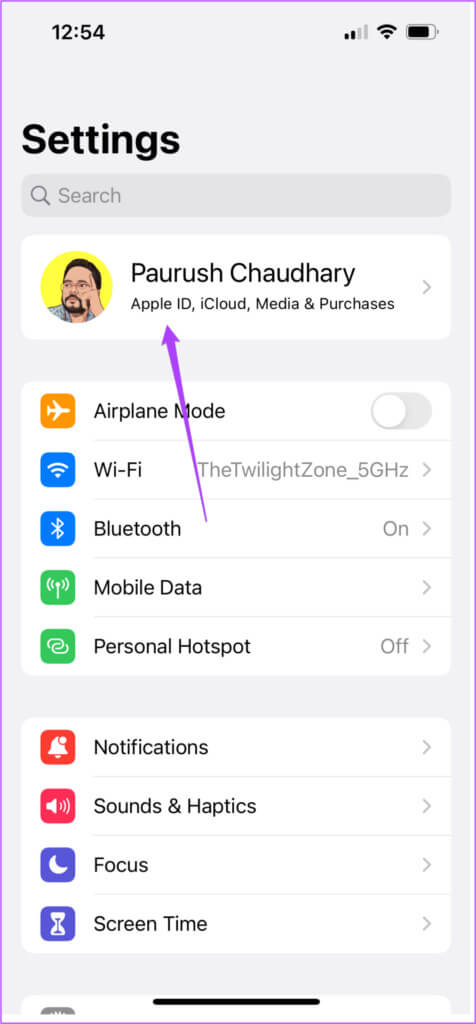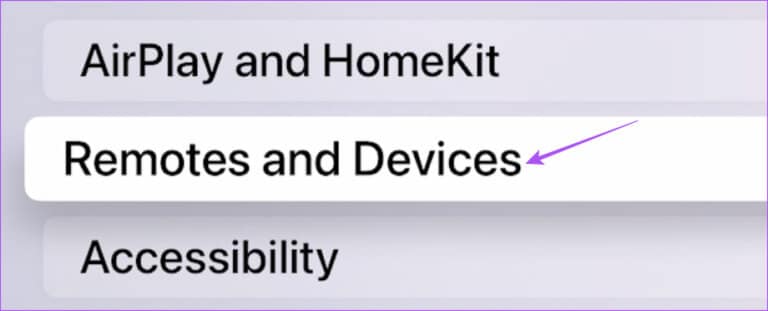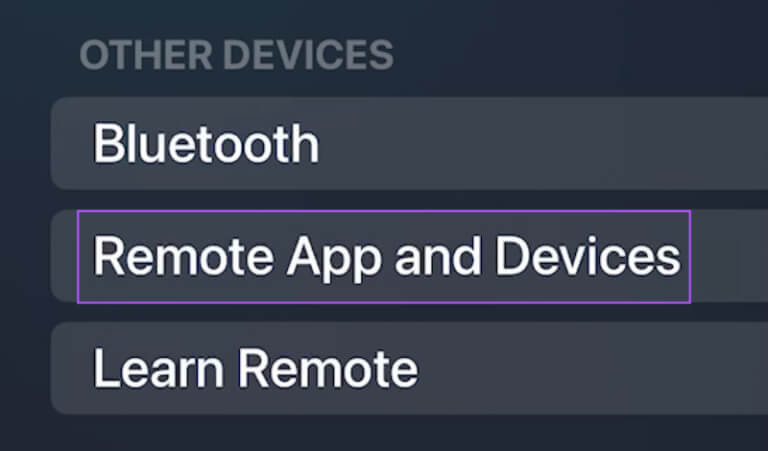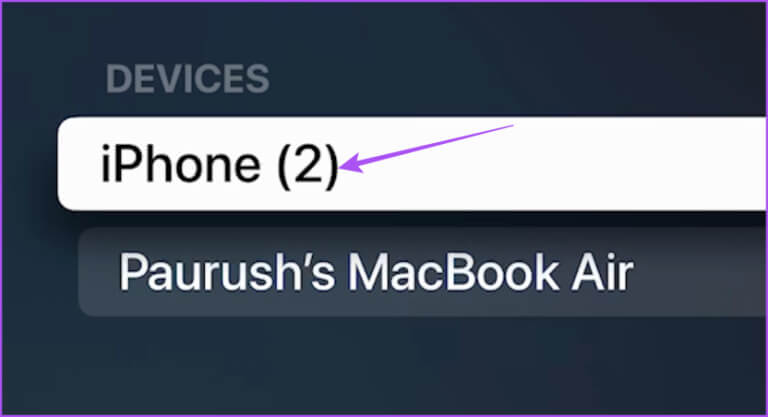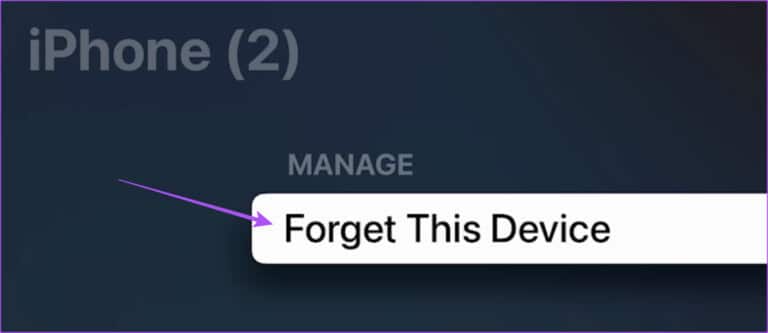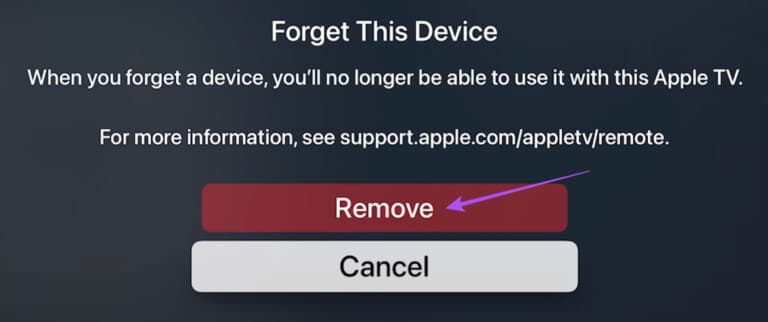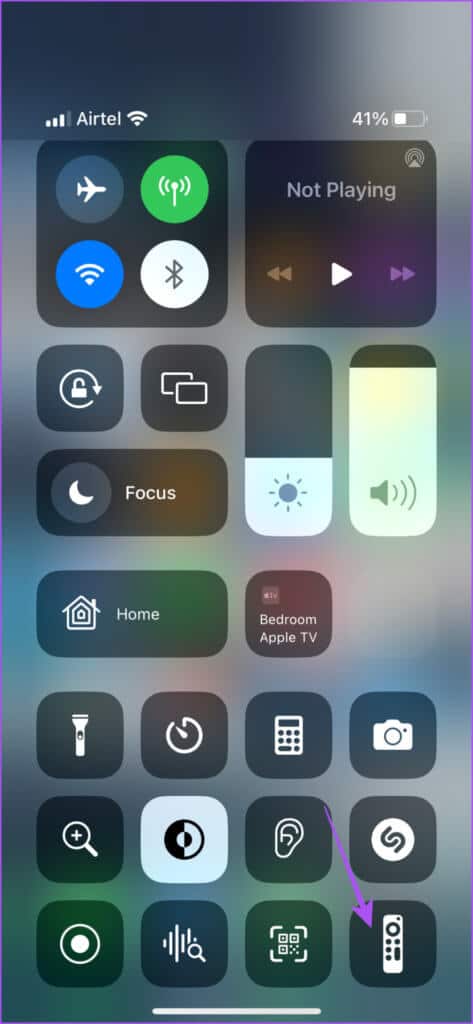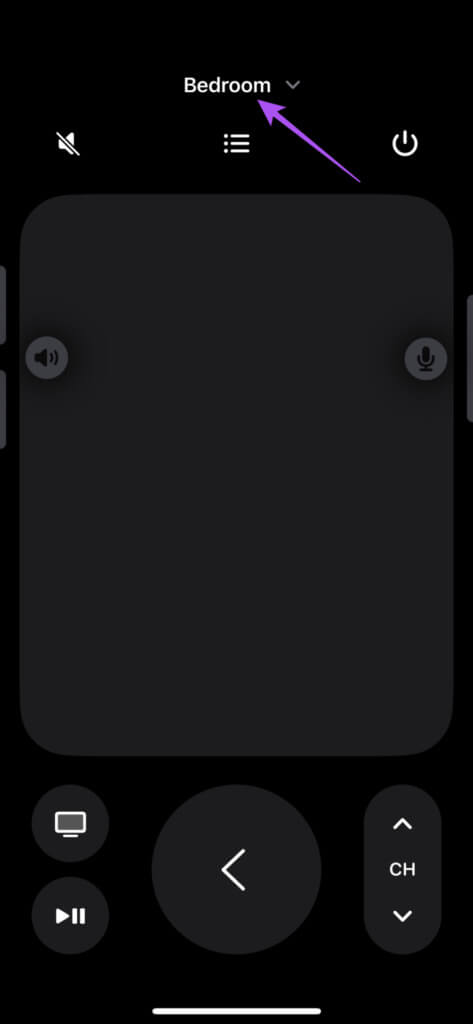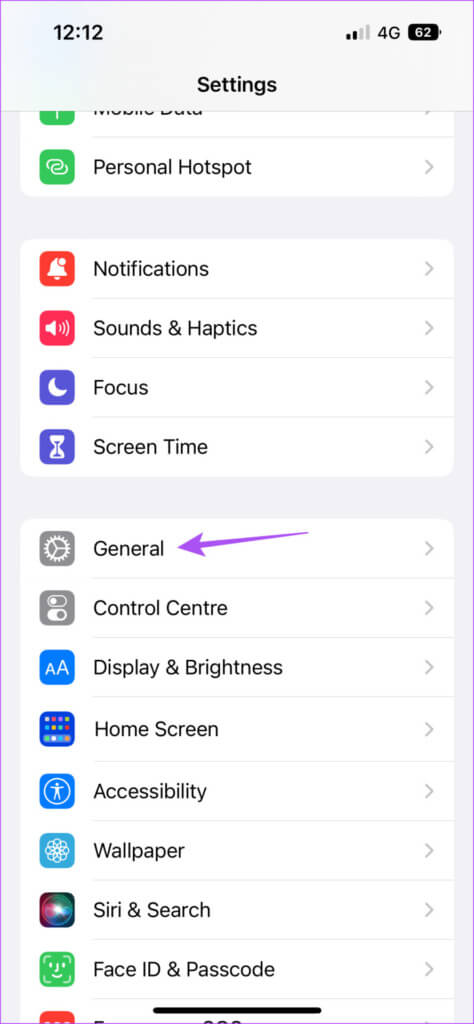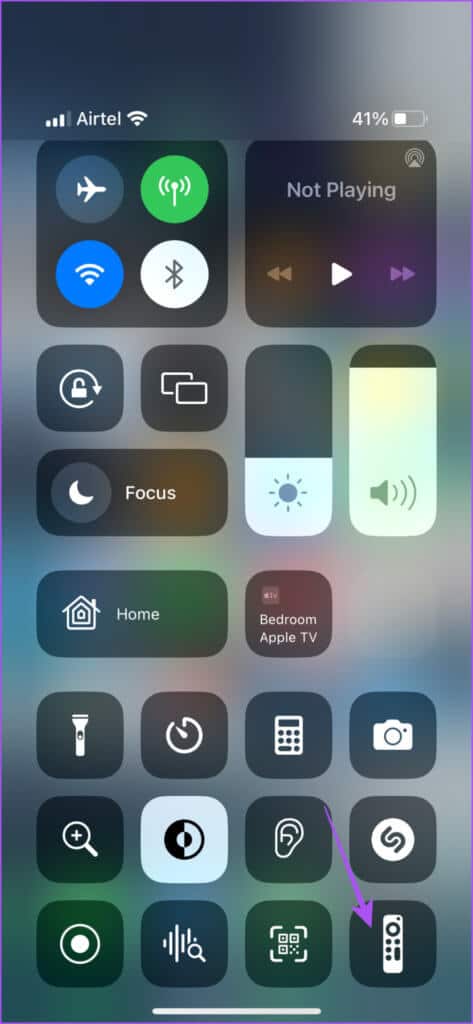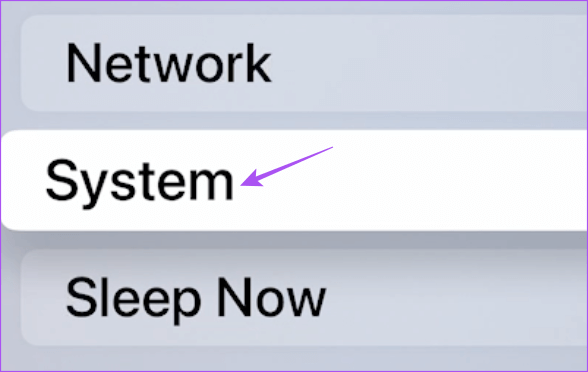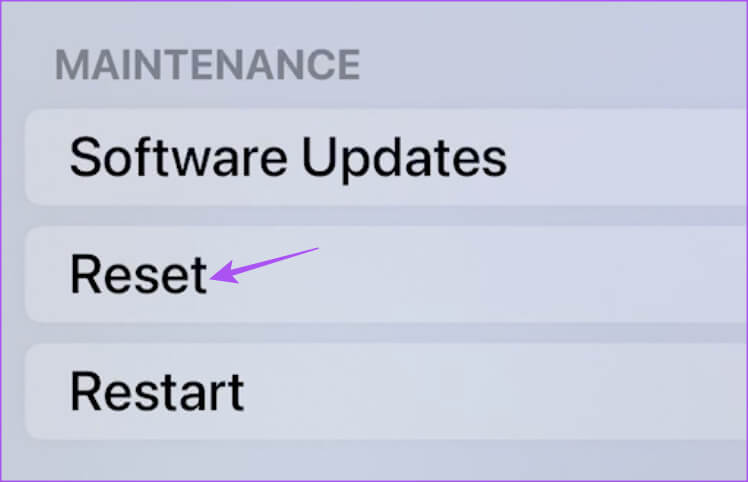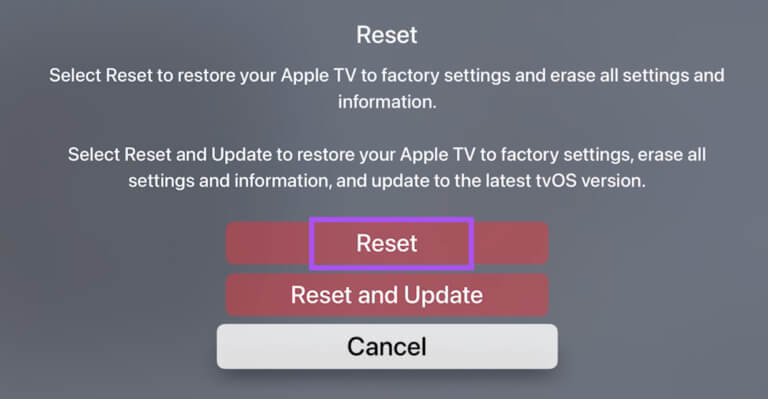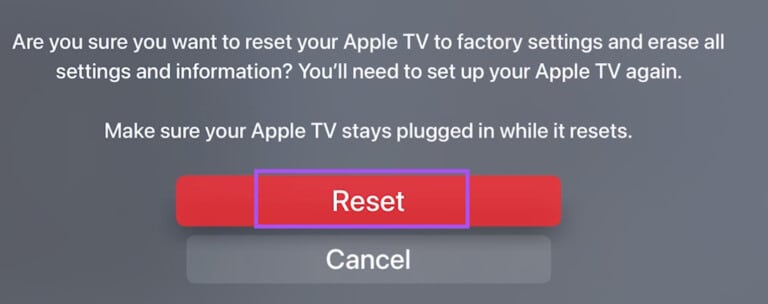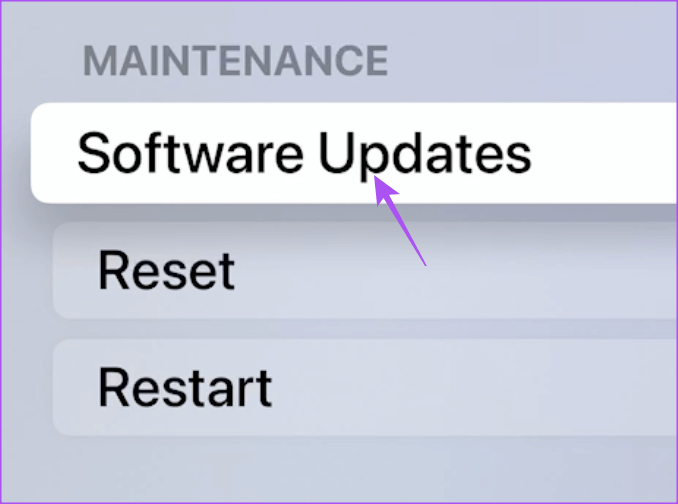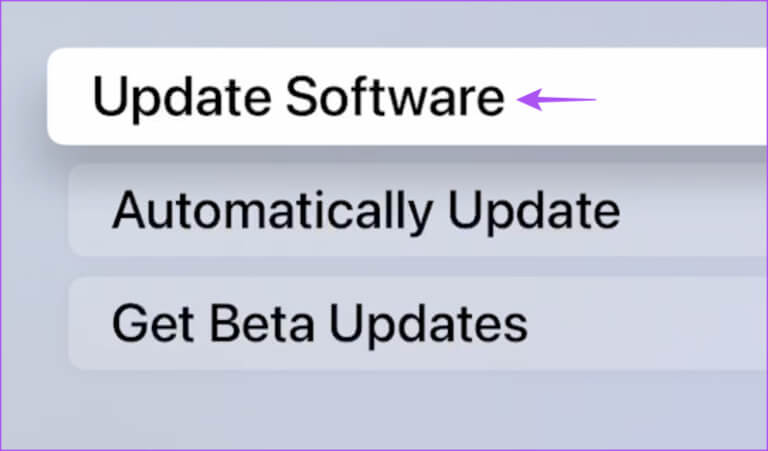Top 6 Fixes für die Apple TV Remote App, die auf dem iPhone nicht funktioniert
Mit der Apple TV-Fernbedienung können Sie schnell zwischen Streaming-Apps, Spielen und In-App-Navigation wechseln. aber manchmal , Wenn die Apple TV-Fernbedienung nicht mehr reagiert können Sie sich auf Ihr iPhone verlassen und als schnelle Alternative die Apple TV Remote App nutzen.
Einige Benutzer beschweren sich jedoch darüber, dass die Remote-App auf ihrem iPhone manchmal nicht hilfreich bei der Navigation in der Apple TV-Oberfläche ist. Wenn Sie mit demselben Problem konfrontiert sind, finden Sie hier einige Lösungen, die Ihnen helfen, die Apple TV Remote-App zu beheben, die auf Ihrem iPhone nicht funktioniert.
1. Verwenden Sie dasselbe WI-FI
Das erste, was Sie sicherstellen müssen, um die Remote-App auf Ihrem iPhone zu verwenden, um Ihr Apple TV zu steuern, ist, dass Ihre Geräte mit demselben Wi-Fi-Netzwerk verbunden sind. Dies ist die erste Lösung, die wir empfehlen, wenn dieses Problem auftritt. Die Verbindung mit demselben Wi-Fi-Netzwerk ermöglichte auch die AirPlay-Unterstützung.
Schritt 1: Gehe zur App die Einstellungen auf dem Startbildschirm von Apple TV.
Schritt 2: Lokalisieren das Netzwerk.
3: Überprüfen Sie den Namen des verbundenen Wi-Fi-Netzwerks.
Schritt 4: Öffne eine App die Einstellungen auf Ihrem iPhone.
Schritt 5: Klicke auf Wi-Fi.
6: Überprüfen Sie, ob Ihr iPhone auch mit demselben Netzwerk verbunden ist.
2. Verwenden Sie dieselbe Apple-ID
Nachdem Sie das Wi-Fi-Netzwerk überprüft haben, müssen Sie überprüfen, ob beide Geräte dieselbe Apple-ID verwenden. Hier ist wie.
Schritt 1: Öffne eine App die Einstellungen auf dem Startbildschirm von Apple TV.
Schritt 2: Lokalisieren Benutzer und Konten.
3: Lokalisieren Standardbenutzer.
Schritt 4: Verifizieren Apple ID Benutzer auf Ihrem Apple TV.
Schritt 5: Öffne eine App die Einstellungen auf Ihrem iPhone.
6: Klicke auf Profilname du bist ganz oben.
Schritt 7: Überprüfen Sie, ob Ihr iPhone online Auch das gleiche Apple ID.
3. IPHONE VERGESSEN UND ERNEUT VERBINDEN
Wenn dasselbe Problem weiterhin auftritt, versuchen Sie, Ihr iPhone erneut mit Ihrem Apple TV zu verbinden. Sie müssen zuerst Ihr iPhone vergessen und dann die Remote-App erneut mit Ihrem Apple TV verbinden. Hier ist wie.
Schritt 1: Öffnen Anwendung die Einstellungen auf dem Startbildschirm von Apple TV.
Schritt 2: Lokalisieren Fernbedienungen und Geräte.
3: Lokalisieren Remote-Anwendungen und -Geräte.
Schritt 4: Lokalisieren iPhone Ihre.
Schritt 5: Lokalisieren Vergiss dieses Gerät.
6: Lokalisieren Entfernung Zur Bestätigung.
Schritt 7: Schalten Sie auf Ihrem iPhone ein Kontrollzentrum Scrollen Sie von der oberen rechten Ecke nach unten.
Schritt 8: Klicke auf Remote-App-Symbol.
9: Stellen Sie sicher, dass Ihr Apple TV als Gerät ausgewählt ist. Überprüfen Sie dann, ob das Problem behoben ist.
4. iOS-Update
Wenn Sie Ihr Apple TV immer noch nicht mit der Remote-App verwenden können, können Sie Ihre iOS-Version aktualisieren, um alle Fehler zu beheben, die dieses Problem mit der Remote-App verursachen.
Schritt 1: Öffne eine App die Einstellungen auf Ihrem iPhone.
Schritt 2: Klicke auf Allgemeines.
3: Klicke auf Software aktualisieren.
Schritt 4: Im Falle Verfügbarkeit aktualisieren Laden Sie es herunter und installieren Sie es.
Schritt 5: Danach , Starten Sie die Remote-App neu Und prüfen Sie, ob das Problem behoben ist.
5. Setzen Sie APPLE TV zurück
Durch das Zurücksetzen Ihres Apple TV werden alle Standardeinstellungen und -einstellungen wiederhergestellt. Sie werden von all Ihren Streaming-Apps, Ihrer Apple-ID und anderen Wi-Fi-Details, die Sie möglicherweise hinzugefügt haben, abgemeldet. Sie müssen Ihr iPhone auch erneut mit Ihrem Apple TV verbinden, um zu überprüfen, ob die Remote-App funktioniert.
Schritt 1: Öffne eine App die Einstellungen auf dem Startbildschirm von Apple TV.
Schritt 2: Scrollen Sie nach unten und wählen Sie das System.
3: Lokalisieren Zurücksetzen.
Schritt 4: Lokalisieren Nochmals zurücksetzen Zur Bestätigung. Wenn Sie ein ausstehendes tvOS-Update haben, wählen Sie die Option Zurücksetzen und aktualisieren.
Schritt 5: Wählen Sie erneut Zurücksetzen, um den Rücksetzvorgang zu starten.
6: Nachdem Sie Ihr Apple TV neu gestartet und die Einrichtung abgeschlossen haben, prüfen Sie, ob das Problem behoben ist.
6. TVOS-Update
Ihr letzter Ausweg besteht darin, die Version von tvOS auf Ihrem Apple TV-Modell zu aktualisieren. Wenn Sie sich für das tvOS-Betaprogramm angemeldet haben, wird diese Lösung dringend empfohlen, da es einige Probleme mit der aktuellen Softwareversion geben kann.
Schritt 1: Öffnen die Einstellungen auf dem Startbildschirm von Apple TV.
Schritt 2: Scrollen Sie nach unten und wählen Sie das System.
3: Lokalisieren Software-Updates.
Schritt 4: Lokalisieren Software aktualisieren.
Schritt 5: Wenn verfügbar Aktualisieren Laden Sie es herunter und installieren Sie es.
6: Überprüfen Sie danach, ob das Problem behoben ist.
APPLE TV MIT DEM IPHONE STEUERN
Manchmal, wenn Ihre Fernbedienung unter der Couch stecken bleibt und Sie nicht auf Ihren Lieblingsfilm oder Ihre Lieblingsfernsehsendung verzichten möchten, ist die Remote-App auf Ihrem iPhone sehr praktisch. Diese Lösungen sollten Ihnen dabei helfen, Ihr Apple TV wieder mit der Remote-App zu steuern. Sie können auch unseren Beitrag lesen, wenn Die Lautstärkeregelung funktioniert nicht auf der Apple TV 4K-Fernbedienung. Du kannst jederzeit wiederkommen Support-Seite.